概述
我的操作系统是ubuntu18.04,以下是我的mysql版本:

安装完成后,登录mysql的时候就出现了如下错误:

因为安装的过程中没让设置密码,可能密码为空,但无论如何都进不去mysql。
那么该怎么做呢,接下来就将这个解决方法自我总结记录一下。
step1:在ubuntu的terminal(也即终端)上输入sudo vim /etc/mysql/mysql.conf.d/mysqld.cnf,进入到这个配置文件,然后在这个配置文件中的[mysqld]这一块中加入skip-grant-tables这句话。
复制代码
1 [mysqld]
2 #
3 # * Basic Settings
4 #
5 user = mysql
6 pid-file = /var/run/mysqld/mysqld.pid
7 socket = /var/run/mysqld/mysqld.sock
8 port = 3306
9 basedir = /usr
10 datadir = /var/lib/mysql
11 tmpdir = /tmp
12 lc-messages-dir = /usr/share/mysql
13 skip-external-locking
14 character-set-server=utf8
15 collation-server=utf8_general_ci
16 skip-grant-tables
作用就是让你可以不用密码登录进去mysql。
保存:wq,退出。输入:service mysql restart,重新启动mysql。
step2:在终端上输入mysql -u root -p,遇见输入密码的提示直接回车即可,进入mysql后,分别执行下面三句话:
1 use mysql; 然后敲回车
2 update user set authentication_string=password(“你的密码”) where user=“root” 然后敲回车
3 flush privileges 然后敲回车
结果如下图:
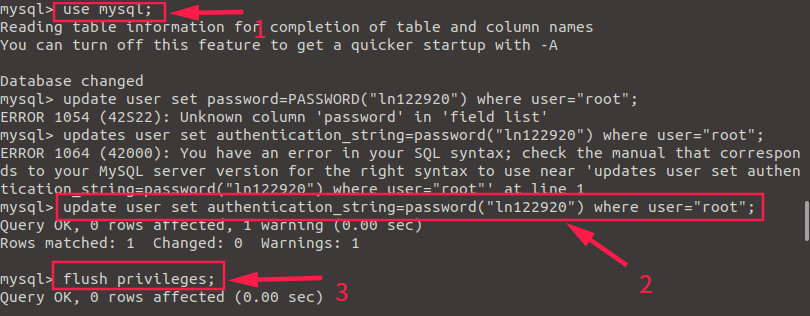
然后输入quit,退出mysql。
step3:重新进入到mysqld.cnf文件中去把刚开始加的skip-grant-tables这条语句给注释掉。
1 [mysqld]
2 #
3 # * Basic Settings
4 #
5 user = mysql
6 pid-file = /var/run/mysqld/mysqld.pid
7 socket = /var/run/mysqld/mysqld.sock
8 port = 3306
9 basedir = /usr
10 datadir = /var/lib/mysql
11 tmpdir = /tmp
12 lc-messages-dir = /usr/share/mysql
13 skip-external-locking
14 character-set-server=utf8
15 collation-server=utf8_general_ci
16 # skip-grant-tables
再返回终端输入mysql -uroot -p,应该就可以进入数据库了。
step4:如果此时还是报出错误,那么就需要返回step3中,把注释掉的那条语句重新生效(就是删除#符号),重新进入mysql中,先选择一个数据库(use mysql),然后输入select user,plugin from user,看下图:
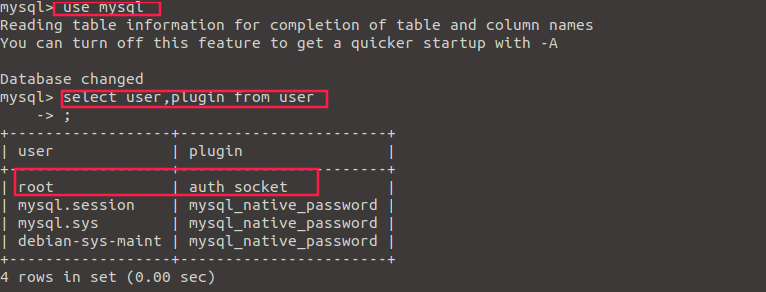
从图中可以看到在执行了select user,plugin from user后,错误原因是因为plugin root的字段是auth_socket,那我们改掉它为下面的mysql_native_password就行了。输入:
1 update user set authentication_string=password("ln122920"),plugin='mysql_native_password' where user='root'
然后回车执行以下,再输入select user,plugin from user;回车,我们能看到root用户的字段改成功了。
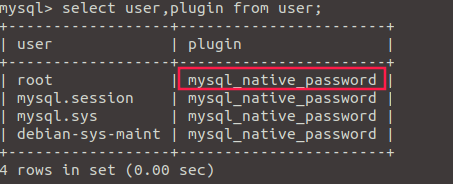
最后quit退出。返回执行step3。
那么这个问题就完全解决了。
最后
以上就是跳跃缘分为你收集整理的ubuntu18.04 ,mysql出现ERROR1698(28000):Access denied for user root@localhost错误解决方法的全部内容,希望文章能够帮你解决ubuntu18.04 ,mysql出现ERROR1698(28000):Access denied for user root@localhost错误解决方法所遇到的程序开发问题。
如果觉得靠谱客网站的内容还不错,欢迎将靠谱客网站推荐给程序员好友。








发表评论 取消回复